
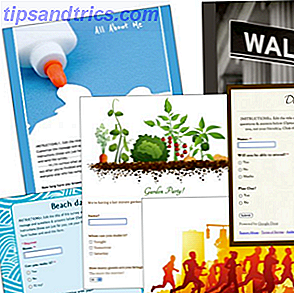 Αν ανήκετε σε μια ομάδα ή μια οργάνωση που συλλέγει ακόμα πληροφορίες επικοινωνίας κατά τη διάρκεια ενός γεγονότος ή μιας συνάντησης χρησιμοποιώντας την παραδοσιακή μέθοδο με στυλό και χαρτί, ήρθε η ώρα να μπείτε στην ψηφιακή εποχή. Δεν χρειάζεται να πάτε μακριά για τη λύση.
Αν ανήκετε σε μια ομάδα ή μια οργάνωση που συλλέγει ακόμα πληροφορίες επικοινωνίας κατά τη διάρκεια ενός γεγονότος ή μιας συνάντησης χρησιμοποιώντας την παραδοσιακή μέθοδο με στυλό και χαρτί, ήρθε η ώρα να μπείτε στην ψηφιακή εποχή. Δεν χρειάζεται να πάτε μακριά για τη λύση.
Χρησιμοποιώντας τα έντυπα Google, μπορείτε να συλλέγετε ονόματα, μηνύματα ηλεκτρονικού ταχυδρομείου και άλλα στοιχεία επικοινωνίας στον υπολογιστή ή την κινητή συσκευή σας που υποστηρίζουν την περιήγηση στο κινητό τηλέφωνο. Όλα τα δεδομένα αποθηκεύονται σε ένα φύλλο που μπορεί να χρησιμοποιηθεί για διάφορους σκοπούς.
Δημιουργία μιας φόρμας
Για να δημιουργήσετε μια φόρμα Google, συνδεθείτε στο Λογαριασμό σας Google και κάντε κλικ στην επιλογή Έγγραφα στη γραμμή μενού. Στη συνέχεια, κάντε κλικ στο κουμπί Δημιουργία και επιλέξτε το εργαλείο φόρμας.

Μπορείτε να προσθέσετε διάφορους τύπους στοιχείων δεδομένων εισόδου στο έντυπο σας Google, π.χ. Κουτάκια κειμένου, απαντήσεις πολλαπλών επιλογών, Επιλογή από μια λίστα.

Κάντε κλικ στο κουμπί Προσθήκη στοιχείου στο πρόγραμμα επεξεργασίας φορμών και εξοικειωθείτε με τον τύπο των διαθέσιμων στοιχείων. Προτού ξεκινήσετε με τη διάταξη της φόρμας σας, περιγράψτε σε ένα ξεχωριστό φύλλο χαρτιού τον τύπο πληροφοριών που θέλετε να συλλέξετε.
Τα στοιχεία "Πολλαπλή επιλογή" και "Επιλογή από μια λίστα" λειτουργούν ιδιαίτερα καλά για τη συλλογή δεδομένων από μια αναπτυσσόμενη επιλογή, αντί να απαιτούν από τους ανταποκριτές να πληκτρολογήσουν πληροφορίες.

Φυσικά, θα θέλετε επίσης να συλλέγετε απλά στοιχεία επικοινωνίας (π.χ. όνομα, email, αριθμό τηλεφώνου) χρησιμοποιώντας πλαίσια κειμένου. Συνεχίστε να σκέφτεστε αν σκοπεύετε να συλλέξετε πληροφορίες κατά τη διάρκεια ενός γεγονότος ή μιας συνάντησης, κρατήστε τη συλλογή δεδομένων όσο το δυνατόν πιο απλή και ελάχιστη, ώστε να διαρκέσει λιγότερο από 30 δευτερόλεπτα για να συμπληρωθεί μια φόρμα.
Επιλογή θέματος
Η συλλογή δεδομένων χρησιμοποιώντας μια φόρμα Google είναι πολύ καλύτερη και γρηγορότερη από ό, τι προσπαθείτε να το κάνετε σε ένα εξάπλωμα, αν και τα δεδομένα που συλλέγετε καταλήγουν σε φύλλα. Για να βελτιώσετε τη φόρμα, θα πρέπει να χρησιμοποιήσετε ένα από τα παρεχόμενα θέματα φόντου.

Επιλέξτε το κουμπί Θέμα και επιλέξτε από περίπου 100 διαφορετικά θέματα. Εάν καμία από αυτές δεν ταιριάζει με την οργάνωση ή την λέσχη σας, απλώς πηγαίνετε με το ελεύθερο γραφικό δείγμα ή απλή φόρμα. Για να αλλάξετε ένα θέμα, κάντε κλικ στο κουμπί Εφαρμογή. (Δυστυχώς, δεν φαίνεται να υπάρχει τρόπος να προσθέσετε τη δική σας προσαρμοσμένη εικόνα / υπόβαθρο.)
Δημοσίευση εντύπου
Παρατηρήστε στο κάτω μέρος του επεξεργαστή της φόρμας Google μπορείτε να κάνετε κλικ στην αντιστοιχισμένη διεύθυνση URL για να δείτε πώς θα εμφανιστεί η φόρμα σας. Μπορείτε να ενσωματώσετε τη φόρμα Πώς να προσθέσετε μια φόρμα επικοινωνίας για Έγγραφα Google στο Blogger Blog σας Πώς να προσθέσετε μια φόρμα επικοινωνίας για Έγγραφα Google στο Blogger Blog σας Αν είστε χρήστης του Blogger, μπορεί να έχετε περιστασιακά αναρωτηθεί: "Πώς μπορώ να κάνω μία από αυτές crazy-cool μορφές επικοινωνίας που έχουν όλα τα άλλα blogs στον κόσμο; " Ευτυχώς, εάν είστε επίσης ... Διαβάστε περισσότερα στον ιστότοπό σας, αλλά για τους σκοπούς μας σε αυτό το σεμινάριο επικεντρωνόμαστε στη χρήση της φόρμας για τη συλλογή πληροφοριών κατά τη διάρκεια ενός γεγονότος ή μιας συνάντησης.
Για να χρησιμοποιήσετε τη φόρμα, μεταβείτε στον φάκελο "Έγγραφα" και κάντε κλικ στον τίτλο της φόρμας στο μενού "Έγγραφα". Το έντυπο θα αποτελείται από ένα υπολογιστικό φύλλο. Κάντε κλικ στο "Φόρμα" στη γραμμή μενού, όπου επεξεργάζεστε, προβάλλετε, στέλνετε ή ενσωματώνετε τη φόρμα σε μια ιστοσελίδα.

Κάντε κλικ στο "Μετάβαση σε ζωντανή φόρμα" για να το ανοίξετε ξανά στο πρόγραμμα περιήγησης ιστού. Επειδή η φόρμα είναι διαδικτυακή, μπορεί να ανοίξει και σε κινητή συσκευή με σύνδεση Wi-Fi ή 3G. Απλά στείλτε και ανοίξτε τη διεύθυνση URL στις συσκευές που θέλετε να τις χρησιμοποιήσετε. Η φόρμα μπορεί να χρησιμοποιηθεί ταυτόχρονα σε περισσότερες από μία συσκευές.

Χρησιμοποιώντας το υπολογιστικό φύλλο
Τα έντυπα Google αποθηκεύουν δεδομένα σε ένα φύλλο εξαπλώσεως, ώστε να μπορείτε να εξάγετε αυτά τα δεδομένα, να πείτε ως αρχείο CSV και να τα εισαγάγετε σε ένα βιβλίο διευθύνσεων, να τα αποθηκεύσετε ή να τα εκτυπώσετε ως PDF ή να τα χρησιμοποιήσετε στο OpenOffice.

Τα Έντυπα Google σάς σώζουν χρόνο στη συλλογή, τη διαχείριση και τη χρήση δεδομένων. Είναι μια δωρεάν υπηρεσία, καθιστώντας το λιγότερο ακριβό από παρόμοιες δαπανηρές υπηρεσίες. Ενημερώστε μας τι σκέφτεστε για τα Έντυπα Google και πώς τη χρησιμοποιείτε.
Για άλλο άρθρο σχετικά με το έγγραφο του Google, ξεκινήστε με αυτό το θέμα:
- Συγχρονίστε τα έγγραφά σας Google σε πολλαπλά μηχανήματα με συγχρονισμό Insync Τα έγγραφά σας Google σε πολλαπλά μηχανήματα με συγχρονισμό Insync Τα έγγραφά σας Google σε πολλαπλά μηχανήματα με Insync Διαβάστε περισσότερα



